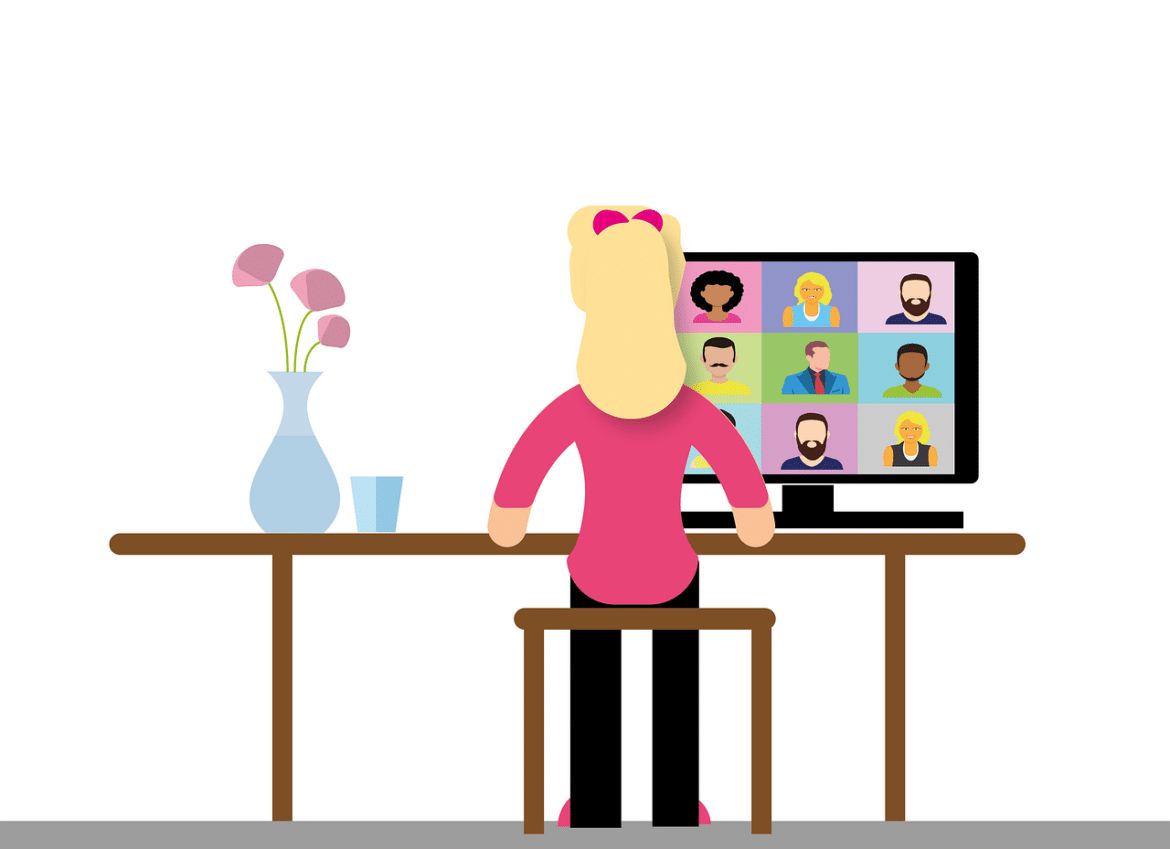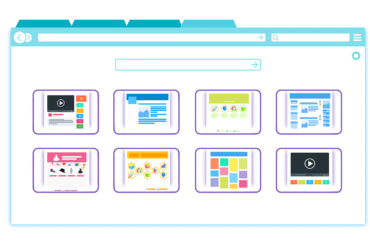El estado en línea en Skype es un tema muy debatido. Independientemente de que esté activo o ausente. En el peor de los casos, la situación actual permite sacar conclusiones sobre el comportamiento laboral. En línea en Skype también es posible de forma permanente – simplemente en 2 pasos con el Titular de Estado.
En este artículo nos gustaría explicarte cómo puedes aparecer siempre conectado en Skype y Skype Empresarial en sólo tres pasos y cómo esto aumenta la protección de datos.
En general, en este artículo nos gustaría explicar algunos datos sobre el estado en línea en Skype Empresarial. Esto se debe a que las preguntas más frecuentes incluyen cuándo deja de aparecer como en línea, qué estados están disponibles y cómo puede influir también en su estado en línea.
Una bendición y una maldición al mismo tiempo es que el color de estado puede proporcionar información sobre tu comportamiento laboral. Por ejemplo, ¿está un empleado inactivo todo el día en el despacho de su casa? Esto podría significar que se está trabajando poco. Pero también podría significar que pasa horas revisando contratos en papel. Lo que queremos decir: Podría influir falsamente en la valoración anual.
¿Cuándo aparezco como activo (en línea)?
En Skype Empresarial, apareces como activo si tienes la aplicación de Skype abierta y estás trabajando activamente en tu equipo. Si el programa detecta una interacción del usuario en forma de movimiento del ratón o entrada del teclado, el estado permanece activo.
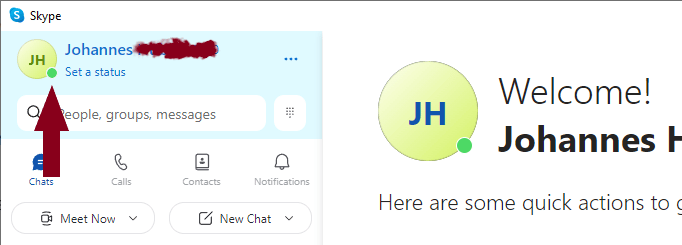
Como alternativa, puedes usar nuestro Status Holder gratuito para garantizar el estado de conexión en Skype.
¿Qué estados de Skype están disponibles?
En Skype hay diferentes colores que indican tu estado de conexión a otros usuarios. Para ello se utilizan los colores verde, naranja, rojo y gris:
- Activo (en línea)
- Actividad reciente
- Inactivo
- Empleado
- Fuera de línea
Activo significa verde, recientemente activo es un punto verde con un círculo blanco, inactivo es naranja, ocupado es rojo y desconectado muestra el estado online en gris.
¿Cómo puedo configurar el estado de Skype manualmente?
Si quieres establecer manualmente un estado que puedan ver otros usuarios, por supuesto también es posible en Skype. Esto sólo requiere 3 pasos en la aplicación:
- Selecciona tu foto de perfil en los chats
- Seleccione su estado de presencia actual
- Seleccione entre Activo, Inactivo o No molestar
¿Cuándo pasa a estar inactivo en lugar de conectado en Skype?
El estado de Skype Inactivo se establece automáticamente si permaneces inactivo durante un periodo de tiempo prolongado o si tu ordenador está bloqueado. Después de 5 minutos de inactividad, Skype Empresarial pasa automáticamente al estado inactivo. Entonces ya no aparecerás como conectado en Skype. El estado en línea Inactivo se muestra en forma de un pequeño reloj amarillo.

Permanentemente en línea en Skype
Es posible estar permanentemente conectado en Skype, incluso cuando estás inactivo en tu ordenador. Por supuesto, también es posible estar siempre disponible en Microsoft Teams.
Pero, ¿por qué hay que denunciar siempre activamente a los compañeros o superiores? Como ya se ha mencionado en la introducción, un alto nivel de inactividad puede dar una mala imagen del comportamiento laboral, aunque en realidad se esté trabajando, pero no delante de una pantalla. El titular de estado puede utilizarse para evitar ese malentendido y bloquear la vigilancia de los empleados.
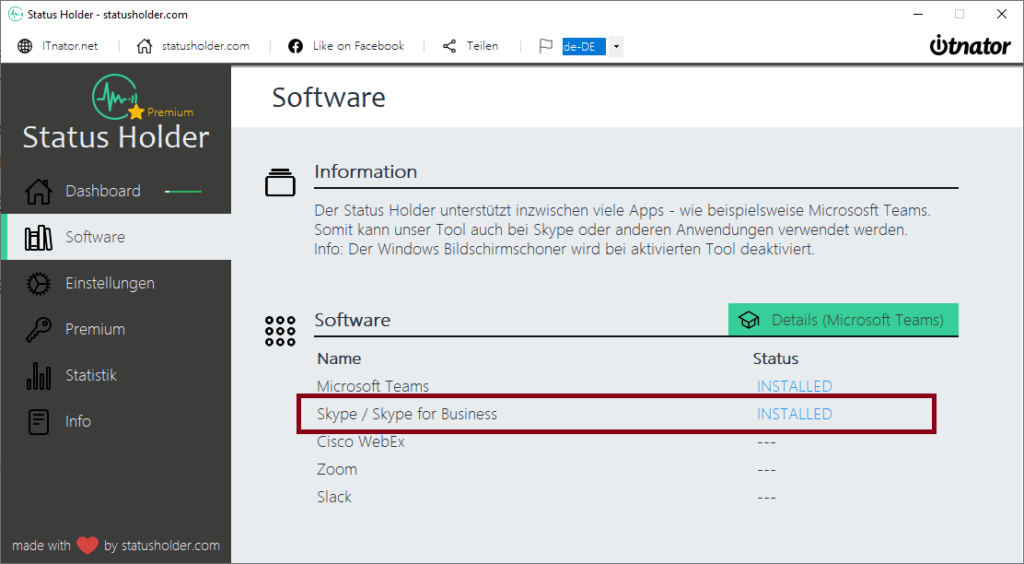
El Portaestados es gratuito y no necesita instalación, ya que es una aplicación que se ejecuta con un clic. Esto significa que no se requieren derechos de administrador y que puede ejecutarse en un PC de la empresa sin problemas. Como no es necesario instalarlo, el Titular de estado no aparece en la lista de software instalado del departamento de TI.
Para aparecer siempre en verde en Skype, sólo son necesarios 2 sencillos pasos:
- Descargue e inicie Status Holder
- Inicia Skype, inicia sesión y no vuelvas a cerrarlo nunca más
Mientras la aplicación de chat y video esté abierta, el soporte de Stauts esté activado y el equipo no esté bloqueado o apagado, el estado de conexión de Skype ahora será Activo. Por Internet en Skype: es fácil.
Inicio de sesión de Skype en Internet
El soporte de estado también puede utilizarse en la aplicación web, por supuesto sólo mientras esté abierta en el navegador. Si deseas usar Skype en tu explorador web, necesitas este inicio de sesión de Skype en Internet: